点击元心系统
元心系统 时间:2021-05-04 阅读:()
Zoom云视频会议系统的直播教学应用2020年2月上海交通大学网络信息中心Zoom云视频会议系统的直播教学应用1Zoom云视频会议简介2教师在线授课方法3学生线上学习方法Zoom云视频会议通过电脑、手机,在任何地方参加会议实时语音、视频对话,PPT分享用于各类会议、讨论、面试、答辩使用Zoom在线教学传统教学:师生按照课表时间进入教室在线教学:师生按照课表时间进入Zoom在线会议室在线教室是双向互动的,师生双方都可以听到对方声音、看到对方视频1.
老师可以播放PPT、视频,可以让学生看到自己电脑屏幕内容2.
老师可以允许学生播放PPT,用于汇报演示3.
学生可以发言、讨论,学生的发言全班都能听到4.
更多功能后续介绍……Zoom云视频会议系统的直播教学应用1Zoom云视频会议简介2教师在线授课方法3学生线上学习方法https://zoom.
com.
cn/download(电脑、手机,中英文)第1步:Zoom下载安装123点击下载安装运行任务栏快捷方式网络和电脑设备教师建议使用有线宽带(2Mbps)+电脑直播(Windows、Mac)学生使用电脑或通过手机4G参加在线课堂使用耳麦提升音频效果,避免音响外放引起回声、啸叫其他提升在线教学效果的外设:摄像头,触摸屏、手写板等获取Zoom在线会议室信息直播课会议号由学校分配,每个班一个会议号,每周相同,无需自行申请会议号(9位数)、参会密码(8位数)、主持密码(6位数,仅教师可见)通过教务系统,或Canvas、邮件通知,具体渠道等待正式通知在课程开始前10分钟,可以进入会议室测试第2步:直播准备会议室概念教室Zoom会议号学生普通参会者教师会议主持人第2步:直播准备关闭其他人的麦克风、摄像头管理谁可以分享屏幕、添加标注对会议录像、允许其他人录像踢出某个参会者参会者(学生)主持人(教师)语音、视频对话分享屏幕、白板、标注教师、学生进入直播教室的方法相同第3步:进入会议室123输入会议号输入真实姓名输入参会密码点击"加入会议"第4步:打开功能面板点击"参会者"打开参会者列表点击"聊天"打开文本聊天面板打开/关闭自己的麦克风、摄像头第5步:成为主持人123在"参会者"面板点击"获取主持人权限"输入主持密码自己名字右侧出现"主持人"标识麦克风与摄像头麦克风已静音,点击后打开麦克风麦克风已打开,可以说话,点击后静音摄像头已关闭,点击后打开摄像头摄像头已打开,点击后关闭摄像头音频、视频按钮图标含义点击音频、视频按钮右侧箭头打开菜单在多个音频设备、摄像头之间切换可解决听不到声音等问题未连接麦克风,点击尝试启用麦克风麦克风与摄像头:学生音频管理将全部学生静音,可减少讲课过程中的干扰学生可通过文字聊天功能提问、反馈1在"参会者"面板点击"全体静音"42是否允许学生自行重新打开麦克风调整静音设置3为某位学生解除静音、允许发言共享屏幕132分享整个屏幕学生可以看到老师电脑屏幕上所有内容分享某个程序窗口只将一个程序窗口(如PPT)显示给学生12白板3打开白板书写,学生只能看到白板内容共享屏幕:添加标注在屏幕分享过程中,鼠标移至屏幕顶部,显示工具条点击"注释"按钮,可在屏幕上任意位置添加标注默认情况下,学生也可以在您分享的屏幕上添加注释在屏幕顶部工具条"更多"菜单下,可禁止学生添加注释1212共享屏幕:播放声音让学生听到电脑播放的视频、音乐声音在开始共享时,勾选"共享电脑声音"在共享过程中,通过"更多"菜单启用"共享电脑声音"共享屏幕:PPT播放示例在PowerPoint程序右下角点击此图标,以窗口模式播放PPT在屏幕分享过程中通过"更多"菜单打开聊天面板PPT、手写、文字聊天同屏显示保存录像132窗口左上方显示"录制中…"说明已开始录像点击底部工具条"录制"按钮开始录像会议结束后程序询问录像保存目录4打开保存目录(默认在"我的文档/Zoom")其中的MP4文件即为录制的视频保存录像:允许学生录像默认情况下,学生不能录像,您可以指定一位或多位学生协助录像在参会者列表中找到需要录像的学生在"更多"菜单中点击"允许录制"学生在其电脑上的录像操作与老师录像操作方法一致结束会议点击底部工具条"结束会议"按钮12点击"离开会议"临时退出,您之后还能通过会议号、参会密码回到会议室点击"结束会议",会议室将被关闭,所有学生也将退出会议Zoom云视频会议系统的直播教学应用1Zoom云视频会议简介2教师在线授课方法3学生线上学习方法下载安装Zoom客户端软件电脑(Windows、Mac)、手机和平板(Android、iOS)均可听课获取Zoom在线会议室信息会议号(9位数)、参会密码(8位数)通过教务系统,或Canvas、邮件通知,具体渠道等待正式通知在课程开始前10分钟,可以进入会议室测试网络和电脑设备建议使用家庭宽带(2Mbps),通过手机4G也可观看直播如需发言,建议使用耳麦,避免音响外放引起回声、啸叫上课前准备https://zoom.
com.
cn/download(电脑、手机,中英文)Zoom下载安装123点击下载安装运行任务栏快捷方式进入教室123输入会议号输入真实姓名输入参会密码点击"加入会议"Zoom主界面点击"参会者"打开参会者列表点击"聊天"打开文本聊天面板打开/关闭自己的麦克风、摄像头麦克风与摄像头麦克风已静音,点击后打开麦克风麦克风已打开,可以说话,点击后静音摄像头已关闭,点击后打开摄像头摄像头已打开,点击后关闭摄像头音频、视频按钮图标含义点击音频、视频按钮右侧箭头打开菜单在多个音频设备、摄像头之间切换可解决听不到声音等问题未连接麦克风,点击尝试启用麦克风在不需要发言时,请将麦克风静音,以免将噪音带入教室可以通过文字聊天方式与老师和其他同学交流老师可能禁止您自己打开麦克风当需要进行汇报发言时,您可以启动"共享屏幕"并播放PPT老师和所有同学都能看到您分享的电脑屏幕画面出现网络卡顿,无法看到视频、PPT时,可尝试退出教室并重新进入默认情况下,您不能对课程录像如果老师授予您录像权限,可参考下页方法进行录像上课过程中保存录像(如果老师允许)132窗口左上方显示"录制中…"说明已开始录像点击底部工具条"录制"按钮开始录像会议结束后程序询问录像保存目录4打开保存目录(默认在"我的文档/Zoom")其中的MP4文件即为录制的视频谢谢!
老师可以播放PPT、视频,可以让学生看到自己电脑屏幕内容2.
老师可以允许学生播放PPT,用于汇报演示3.
学生可以发言、讨论,学生的发言全班都能听到4.
更多功能后续介绍……Zoom云视频会议系统的直播教学应用1Zoom云视频会议简介2教师在线授课方法3学生线上学习方法https://zoom.
com.
cn/download(电脑、手机,中英文)第1步:Zoom下载安装123点击下载安装运行任务栏快捷方式网络和电脑设备教师建议使用有线宽带(2Mbps)+电脑直播(Windows、Mac)学生使用电脑或通过手机4G参加在线课堂使用耳麦提升音频效果,避免音响外放引起回声、啸叫其他提升在线教学效果的外设:摄像头,触摸屏、手写板等获取Zoom在线会议室信息直播课会议号由学校分配,每个班一个会议号,每周相同,无需自行申请会议号(9位数)、参会密码(8位数)、主持密码(6位数,仅教师可见)通过教务系统,或Canvas、邮件通知,具体渠道等待正式通知在课程开始前10分钟,可以进入会议室测试第2步:直播准备会议室概念教室Zoom会议号学生普通参会者教师会议主持人第2步:直播准备关闭其他人的麦克风、摄像头管理谁可以分享屏幕、添加标注对会议录像、允许其他人录像踢出某个参会者参会者(学生)主持人(教师)语音、视频对话分享屏幕、白板、标注教师、学生进入直播教室的方法相同第3步:进入会议室123输入会议号输入真实姓名输入参会密码点击"加入会议"第4步:打开功能面板点击"参会者"打开参会者列表点击"聊天"打开文本聊天面板打开/关闭自己的麦克风、摄像头第5步:成为主持人123在"参会者"面板点击"获取主持人权限"输入主持密码自己名字右侧出现"主持人"标识麦克风与摄像头麦克风已静音,点击后打开麦克风麦克风已打开,可以说话,点击后静音摄像头已关闭,点击后打开摄像头摄像头已打开,点击后关闭摄像头音频、视频按钮图标含义点击音频、视频按钮右侧箭头打开菜单在多个音频设备、摄像头之间切换可解决听不到声音等问题未连接麦克风,点击尝试启用麦克风麦克风与摄像头:学生音频管理将全部学生静音,可减少讲课过程中的干扰学生可通过文字聊天功能提问、反馈1在"参会者"面板点击"全体静音"42是否允许学生自行重新打开麦克风调整静音设置3为某位学生解除静音、允许发言共享屏幕132分享整个屏幕学生可以看到老师电脑屏幕上所有内容分享某个程序窗口只将一个程序窗口(如PPT)显示给学生12白板3打开白板书写,学生只能看到白板内容共享屏幕:添加标注在屏幕分享过程中,鼠标移至屏幕顶部,显示工具条点击"注释"按钮,可在屏幕上任意位置添加标注默认情况下,学生也可以在您分享的屏幕上添加注释在屏幕顶部工具条"更多"菜单下,可禁止学生添加注释1212共享屏幕:播放声音让学生听到电脑播放的视频、音乐声音在开始共享时,勾选"共享电脑声音"在共享过程中,通过"更多"菜单启用"共享电脑声音"共享屏幕:PPT播放示例在PowerPoint程序右下角点击此图标,以窗口模式播放PPT在屏幕分享过程中通过"更多"菜单打开聊天面板PPT、手写、文字聊天同屏显示保存录像132窗口左上方显示"录制中…"说明已开始录像点击底部工具条"录制"按钮开始录像会议结束后程序询问录像保存目录4打开保存目录(默认在"我的文档/Zoom")其中的MP4文件即为录制的视频保存录像:允许学生录像默认情况下,学生不能录像,您可以指定一位或多位学生协助录像在参会者列表中找到需要录像的学生在"更多"菜单中点击"允许录制"学生在其电脑上的录像操作与老师录像操作方法一致结束会议点击底部工具条"结束会议"按钮12点击"离开会议"临时退出,您之后还能通过会议号、参会密码回到会议室点击"结束会议",会议室将被关闭,所有学生也将退出会议Zoom云视频会议系统的直播教学应用1Zoom云视频会议简介2教师在线授课方法3学生线上学习方法下载安装Zoom客户端软件电脑(Windows、Mac)、手机和平板(Android、iOS)均可听课获取Zoom在线会议室信息会议号(9位数)、参会密码(8位数)通过教务系统,或Canvas、邮件通知,具体渠道等待正式通知在课程开始前10分钟,可以进入会议室测试网络和电脑设备建议使用家庭宽带(2Mbps),通过手机4G也可观看直播如需发言,建议使用耳麦,避免音响外放引起回声、啸叫上课前准备https://zoom.
com.
cn/download(电脑、手机,中英文)Zoom下载安装123点击下载安装运行任务栏快捷方式进入教室123输入会议号输入真实姓名输入参会密码点击"加入会议"Zoom主界面点击"参会者"打开参会者列表点击"聊天"打开文本聊天面板打开/关闭自己的麦克风、摄像头麦克风与摄像头麦克风已静音,点击后打开麦克风麦克风已打开,可以说话,点击后静音摄像头已关闭,点击后打开摄像头摄像头已打开,点击后关闭摄像头音频、视频按钮图标含义点击音频、视频按钮右侧箭头打开菜单在多个音频设备、摄像头之间切换可解决听不到声音等问题未连接麦克风,点击尝试启用麦克风在不需要发言时,请将麦克风静音,以免将噪音带入教室可以通过文字聊天方式与老师和其他同学交流老师可能禁止您自己打开麦克风当需要进行汇报发言时,您可以启动"共享屏幕"并播放PPT老师和所有同学都能看到您分享的电脑屏幕画面出现网络卡顿,无法看到视频、PPT时,可尝试退出教室并重新进入默认情况下,您不能对课程录像如果老师授予您录像权限,可参考下页方法进行录像上课过程中保存录像(如果老师允许)132窗口左上方显示"录制中…"说明已开始录像点击底部工具条"录制"按钮开始录像会议结束后程序询问录像保存目录4打开保存目录(默认在"我的文档/Zoom")其中的MP4文件即为录制的视频谢谢!
- 点击元心系统相关文档
- 社会元心系统
- 传感器元心系统
- 公司元心系统
- 上海市危险废物管理信息系统产生单位用户手册
- HIGH-PERFORMANCEMEDICALEQUIPMENTINDUSTRYANDTECHNOLOGYMONITORINGREPORT
- 页面元心系统
香港最便宜的vps要多少钱?最便宜的香港vps能用吗?
香港最便宜的vps要多少钱?最便宜的香港vps能用吗?香港vps无需备案,整体性能好,而且租用价格便宜,使用灵活,因为备受站长喜爱。无论是个人还是企业建站,都比较倾向于选择香港VPS。最便宜的香港vps能用吗?正因为有着诸多租用优势,香港VPS在业内颇受欢迎,租用需求量也在日益攀升。那么,对于新手用户来说,香港最便宜的vps租用有四大要点是务必要注意的,还有易探云香港vps租用最便宜的月付仅18元...

创梦网络-四川一手资源高防大带宽云服务器,物理机租用,机柜资源,自建防火墙,雅安最高单机700G防护,四川联通1G大带宽8.3W/年,无视UDP攻击,免费防CC
? ? ? ?创梦网络怎么样,创梦网络公司位于四川省达州市,属于四川本地企业,资质齐全,IDC/ISP均有,从创梦网络这边租的服务器均可以****,属于一手资源,高防机柜、大带宽、高防IP业务,另外创梦网络近期还会上线四川联通大带宽,四川联通高防IP,一手整CIP段,四川电信,联通高防机柜,CN2专线相关业务。成都优化线路,机柜租用、服务器云服务器租用,适合建站做游戏,不须要在套CDN,全国访问快...

SugarHosts糖果主机商更换域名
昨天,遇到一个网友客户告知他的网站无法访问需要帮他检查到底是什么问题。这个同学的网站是我帮他搭建的,于是我先PING看到他的网站是不通的,开始以为是服务器是不是出现故障导致无法打开的。检查到他的服务器是有放在SugarHosts糖果主机商中,于是我登录他的糖果主机后台看到服务器是正常运行的。但是,我看到面板中的IP地址居然是和他网站解析的IP地址不同。看来官方是有更换域名。于是我就问 客服到底是什...
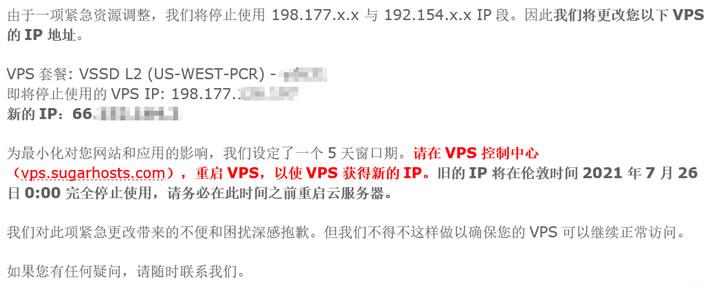
元心系统为你推荐
-
支持ipad企业cmscms系统的概念是什么苹果appstore宕机最近app store一直不能用 怎么回事啊 改dns也不能用 持续好久好久了搜狗360因为我做百度,搜狗,360,神马竞价推广已经有一年多了,所以请问下,网上有哪些平台可以接竞价的单呢?filezillaserver怎么用FileZilla Server 0.9.27 绿色汉化版软件?刚刚网女友刚开始用震动棒很舒服身上抽搐时,她说疼不让用了,是真的疼还是太刺激她受不了?什么是通配符什么是直女癌?团购程序团购系统软件有哪些?一般需要考虑那几点?财务单据简单财务票据处理 是做什么显示隐藏文件如何让隐藏文件显示出来